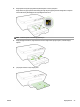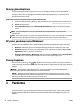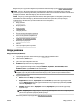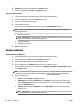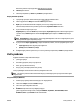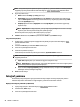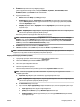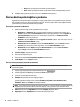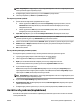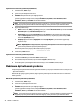User Guide
Belgeleriniz için en iyi yazdırma kağıdını seçme hakkında daha fazla bilgi için, bkz. Kağıtla ilgili temel bilgiler.
İPUCU: Bu yazıcı, HP ePrint özellikli yazıcınızdaki belgeleri dilediğiniz an, dilediğiniz yerden ve ilave bir
yazılım veya yazıcı sürücüsü gerekmeden yazdırabilmenize imkan veren ücretsiz bir HP hizmeti olan HP ePrint
özeliğini içermektedir. Daha fazla bilgi için, bkz. HP ePrint'i kullanma.
İPUCU: Bu yazıcıyı, mobil aygıtınızdaki (akıllı telefon, tablet gibi) belgeleri ve fotoğraarı yazdırmak için
kullanabilirsiniz. Daha fazla bilgi için, HP Mobil Yazdırma Merkezi'ni ziyaret edin ( www.hp.com/go/
mobileprinting ). (Bu web sitesi şu anda tüm dillerde mevcut olmayabilir.)
●
Belge yazdırma
●
Broşür yazdırma
●
Zarfa yazdırma
●
Fotoğraf yazdırma
●
Özel ve özel boyutlu kağıtlara yazdırma
●
Her iki tarafa yazdırma (dupleksleme)
●
Maksimum dpi kullanarak yazdırma
●
Baskı başarısı için ipuçları
●
AirPrint
●
Yazıcı için kağıt boyutunu ayarlama
Belge yazdırma
Belge yazdırmak için (Windows)
1. Tepsiye kağıt yerleştirin. Daha fazla bilgi için, Kağıt yükleme bölümüne bakın.
2. Yazılımınızdan, Yazdır'ı seçin.
3. Yazıcınızın seçili olduğundan emin olun.
4. Özellikler iletişim kutusunu açan düğmeye tıklayın.
Yazılım uygulamanıza bağlı olarak, bu düğme Özellikler, Seçenekler, Yazıcı Kurulumu, Yazıcı
Özellikleri, Yazıcı veya Tercihler olarak adlandırılabilir.
NOT: Tüm yazdırma işlerinin yazdırma ayarlarını yapmak için, yazıcınızla birlikte verilen HP yazılımında
değişiklik yapın. HP yazılımı hakkında daha fazla bilgi için, Yazıcı yönetimi araçları bölümüne bakın.
5. Uygun seçenekleri seçin.
●
Düzen sekmesinde Dikey veya Yatay yönü seçin.
●
Kağıt/Kalite sekmesinde, Tepsi Seçimi alanındaki Ortam açılır listesinden uygun kağıt türünü
seçin ve Kalite Ayarları alanında uygun baskı kalitesini seçin. Siyah beyaz yazdırmak için, Renk
alanından Siyah Beyaz'ı seçin.
●
Gelişmiş düğmesini tıklatın, Kağıt/Çıktı alanında, Kağıt Boyutu açılır listesinden uygun kağıt
boyutunu seçin.
NOT: Kağıt Boyutu'nu değiştirdiyseniz, doğru kağıt yüklediğinizden emin olun ve kağıt boyutunu
yazıcı kontrol panelinde eşleşecek şekilde ayarlayın.
Daha fazla yazdırma seçeneği için bkz. Baskı başarısı için ipuçları.
TRWW Belge yazdırma 25